
Word如何设置跨文档粘贴格式,具体是怎么去进行操作的呢?今天,学习啦小编就教大家在Word中进行设置跨文档粘贴格式的操作技巧。
Word中进行设置跨文档粘贴格式的操作步骤
在Word文档中,用户可以设置当跨文档粘贴内容时所使用的格式,包括“保留源格式”、“合并格式”和“仅保留文本”三种粘贴选项
第1步,打开Word文档窗口,依次单击“文件”→“选项”按钮,如图050301所示。
图1 单击“选项”按钮
第2步,打开“Word选项”对话框,切换到“高级”选项卡。在“剪切、复制和粘贴”区域单击“跨文档粘贴”下拉三角按钮,根据需要选择“保留源格式”、“合并格式”或“仅保留文本”选项,并单击“确定”按钮即可,如图050302所示。
图2 单击“跨文档粘贴”下拉三角按钮
看过Word中进行设置跨文档粘贴格式的操作还看了:
1.Word怎么将一个文档的样式复制到另一个文档中
2.Word中版进行设置目录中文本格式的操作方法
3.Word中进行格式设置的操作技巧
4.如何调整word文档格式
5.word复制粘贴时如何保留源文件格式
6.Word中进行设置文本框格式的操作方法
7.Word中进行设置纸张和文档网格的操作方法








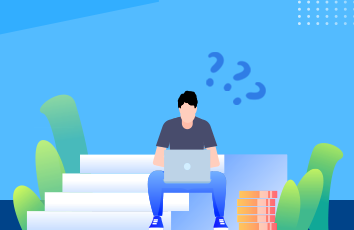



![[2024年]平凡的树叶作文700字](https://700zi.400zi.cn/uploadfile/img/2024/05/31/d809809ecd166bbb831e25a63f33bdf9.jpg)



